Bu kılavuzda, Chrome Eklentisi Glasp'ı videoları etkin bir şekilde transkribe etmek ve analiz etmek için nasıl kullanabileceğinizi öğreneceksiniz. Glasp ile içeriklerin hassas bir özetini almanın yanı sıra, transkribe edilen metinlerden alıntılar ve notlar oluşturabilirsiniz. Bu özellikler, öğrenciler, içerik üretenler veya video içeriklerinin net bir şekilde görüntülemek isteyen herkes için mükemmeldir.
En Önemli Bulgular
- Glasp ile YouTube gibi platformlardaki videoları transkribe edebilir ve özetler oluşturabilirsiniz.
- Eklenti, videolarda belirli anlara doğrudan atlayabilmenizi ve ardından içerikleri farklı formatlarda kullanmanızı sağlar.
- Kullanımı kolay ve seçeneklerin çeşitliliği Glasp'ı son derece kullanışlı bir araç haline getirir.
Adım Adım Kılavuzu
Adım 1: Glasp'ın Kurulumu
Glasp'ı kullanabilmek için öncelikle Chrome Eklentisini kurmanız gerekmektedir. Bunun için Chrome tarayıcınızda Chrome Web Mağazası'na gidip "Glasp"ı arayın. Eklentiyi kurmak için "Chrom'a Ekle"ye tıklayın.
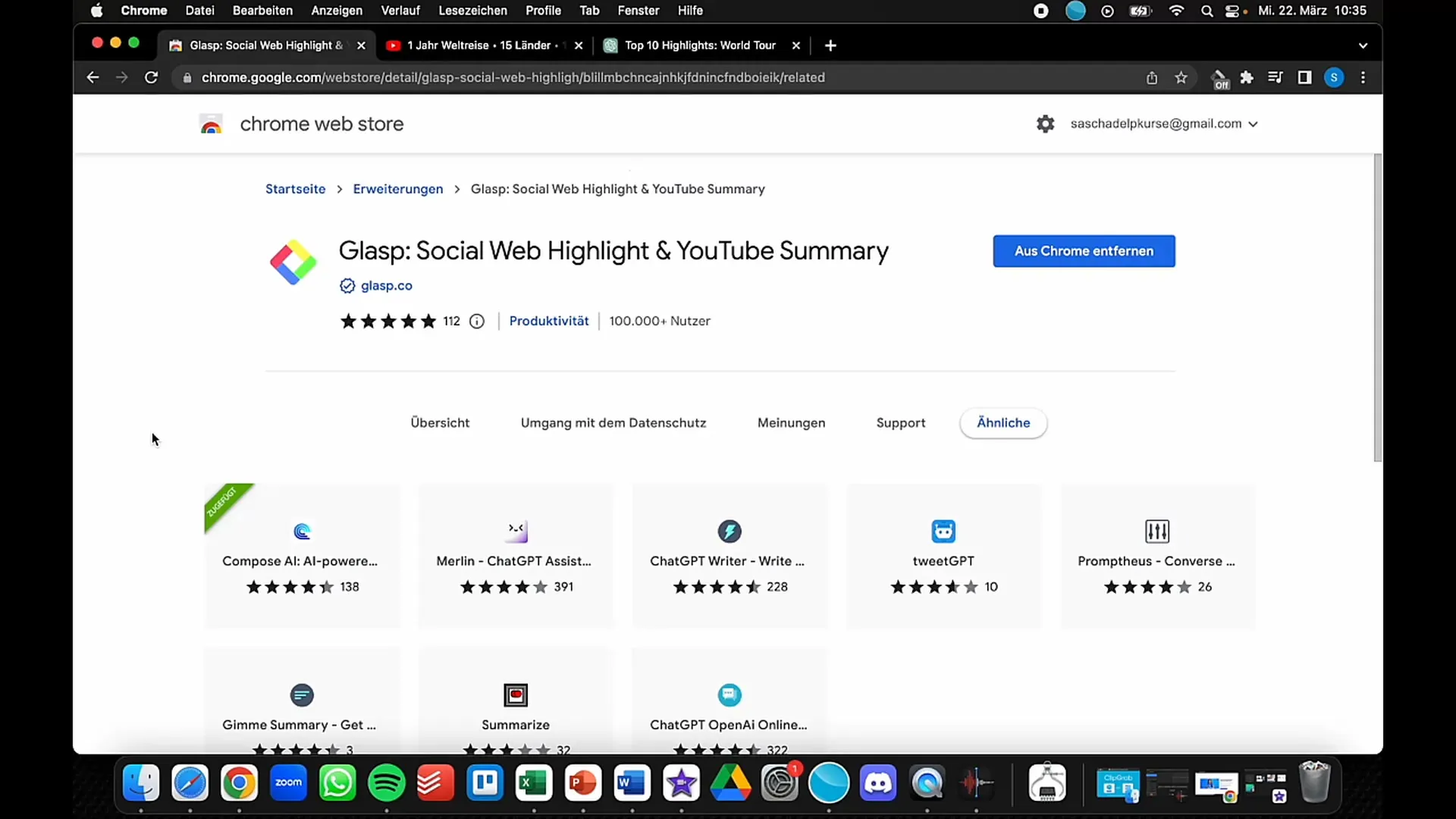
Adım 2: Eklentiyi Aktifleştirme
Kurulumun ardından tarayıcınızdaki sağ üst köşede Glasp simgesini bulacaksınız. Eklentiyi etkinleştirmek için simgeye tıklayın. Sembol renkli görünüyorsa, eklenti etkin ve kullanıma hazırdır.
Adım 3: Video Seçimi
Bir videoyu transkribe etmek için YouTube gibi bir video platformuna gidin. Analiz etmek istediğiniz istediğiniz videoyu arayın. İyi bir örnek, "Dünya Seyahati En İyi 10" gibi bir gezi videosu olabilir.
Adım 4: Transkripsiyonu Başlatma
Video oynatıldığında, Glasp size transkripsiyonu görüntüleme şansı verir. Glasp simgesine tıklayın ve bir özet oluşturulacaktır. Şimdi transkribe edilen metni açabilir ve içerikleri görebilirsiniz.
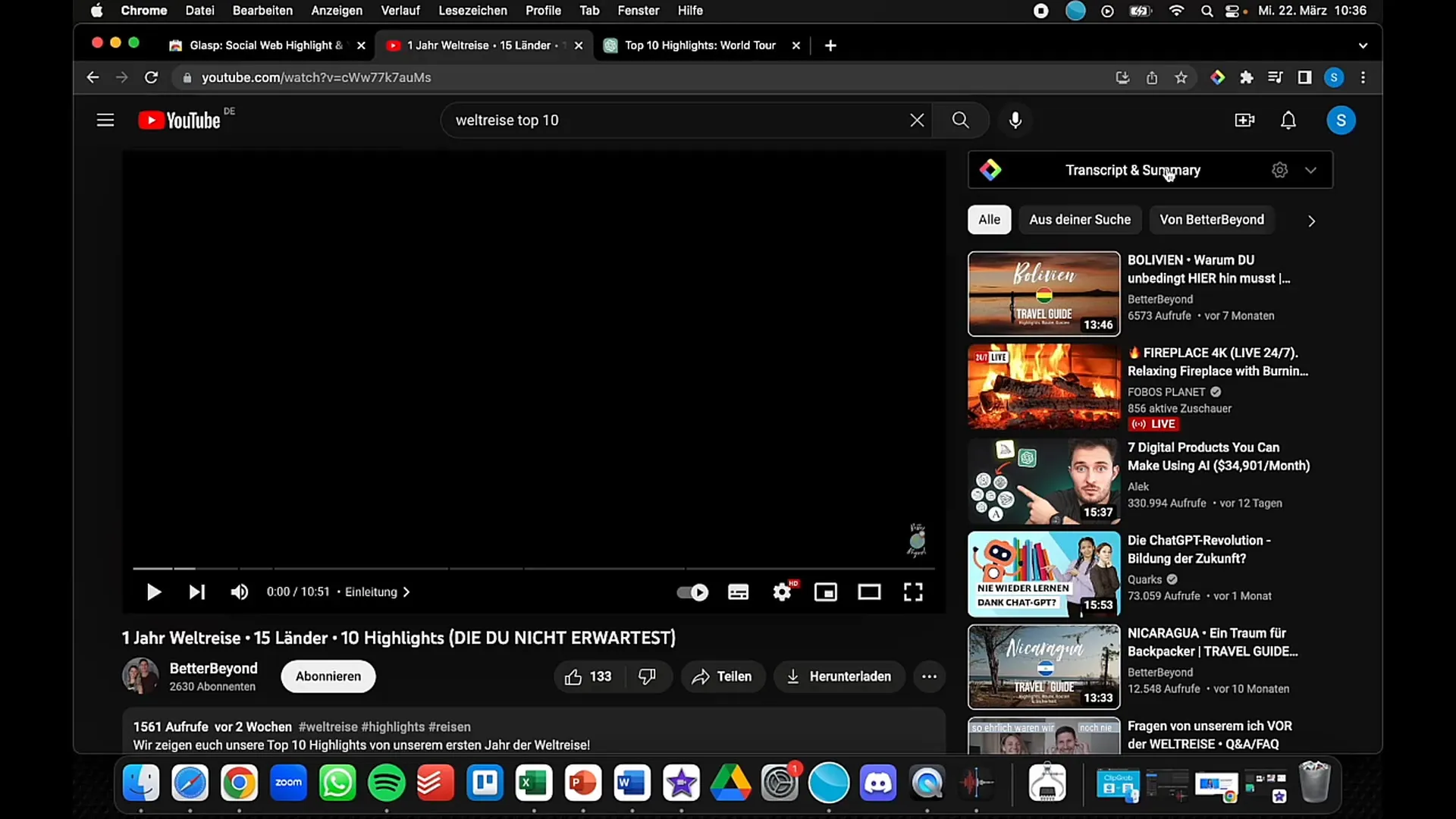
Adım 5: Transkripsiyonun Kullanımı
Sağlanan transkripsiyon ile metinleri kopyalayabilir ve blog makaleleri veya sunumlar gibi diğer formatlarda kullanabilirsiniz. Belirli bir bölümü beğendiyseniz, metni bir tıklama ile kolayca kopyalayabilirsiniz.
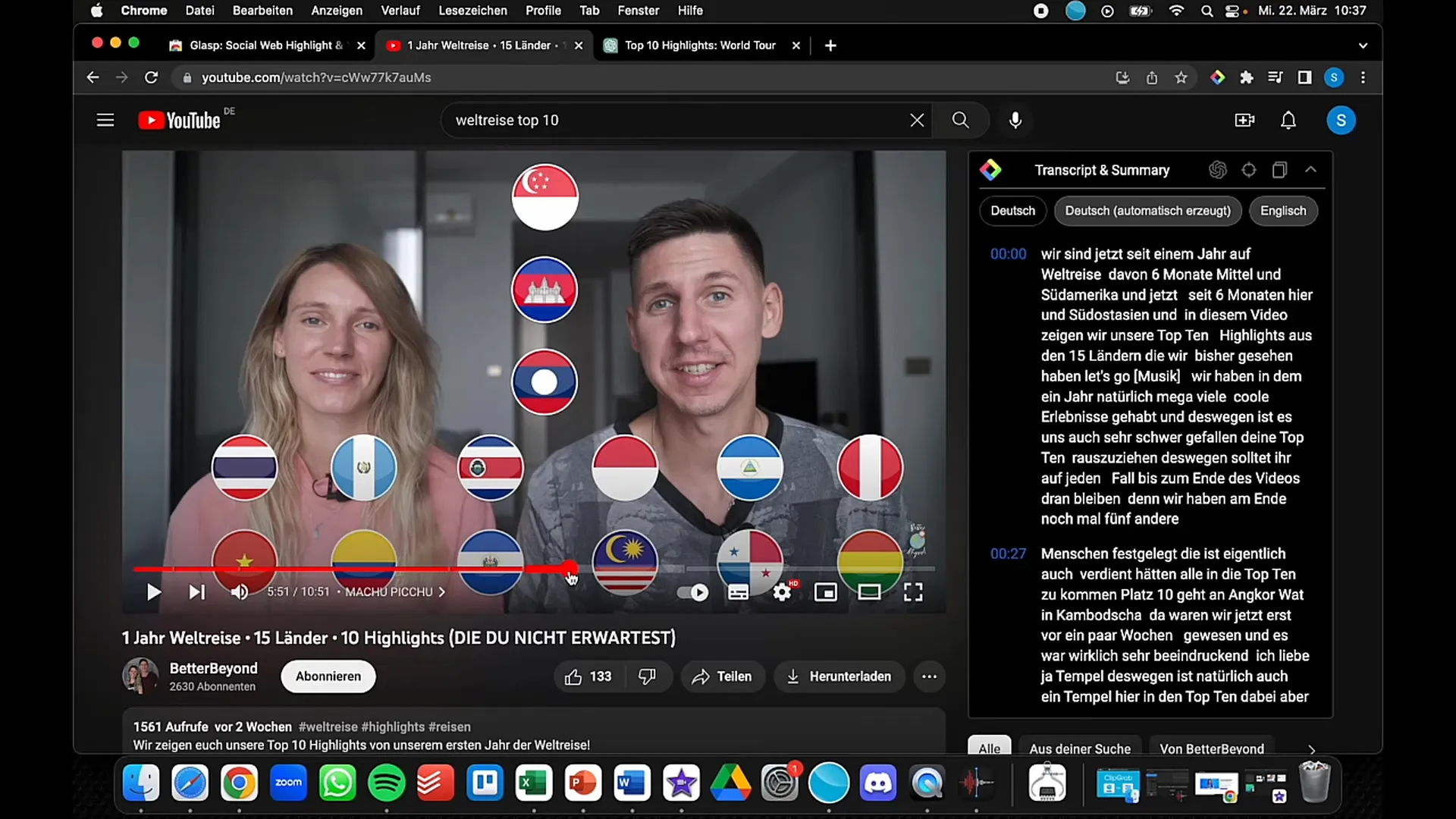
Adım 6: Belirli Zaman Damgalarına Atlayın
Transkripsiyonda sizi ilgilendiren belirli bir bölümü bulmak isterseniz, video içinde bu zaman damgasına doğrudan atlayabilirsiniz. Özet içinde ilgili zaman damgasına tıklayarak hemen söylenen hakkında bağlam alabilirsiniz.
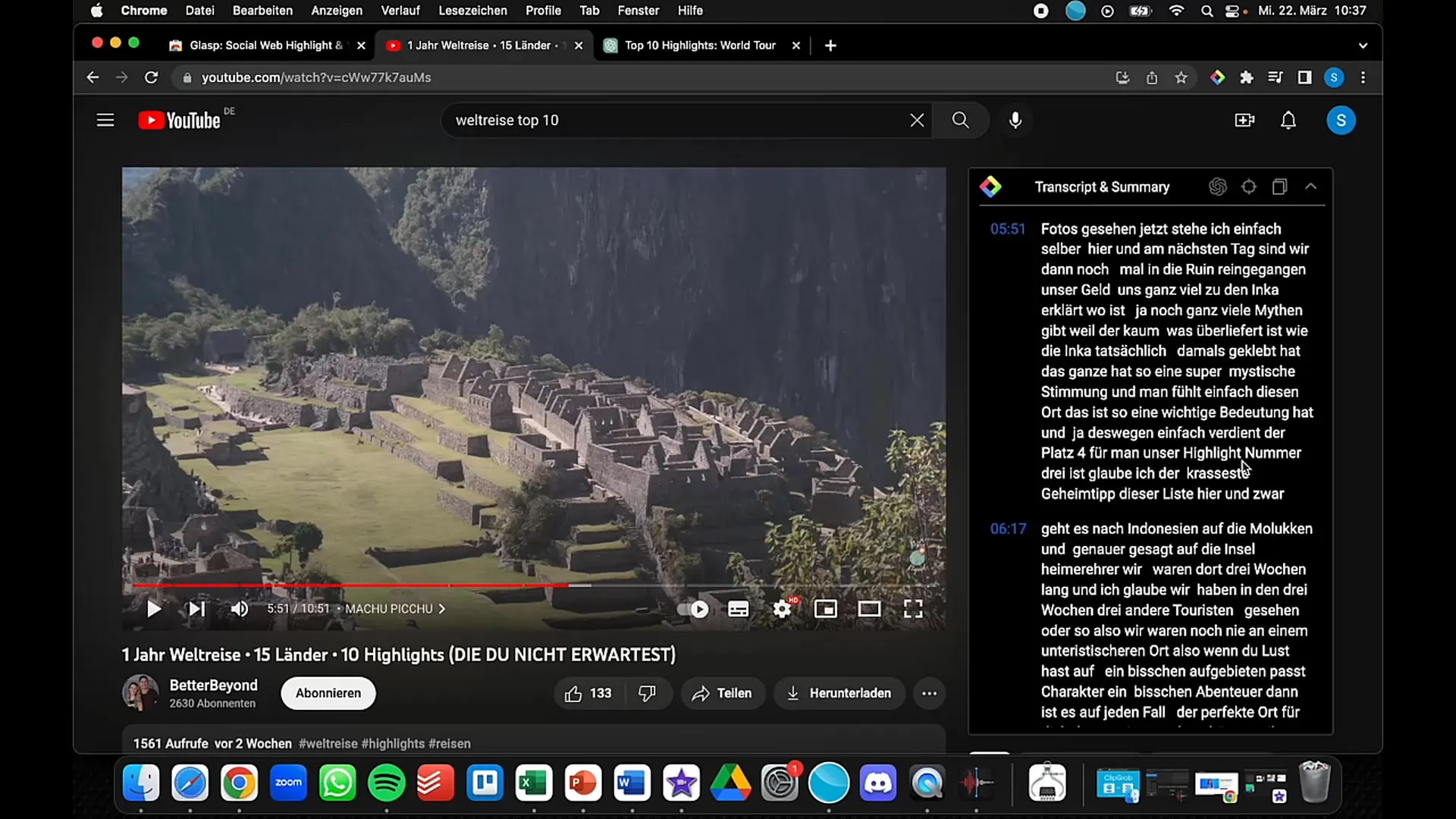
Adım 7: AI ile Çeviri ve Kullanım
Transkribe edilen metni ChatGPT gibi diğer programlara yapıştırarak daha fazla içerik oluşturabilir veya çeviriler alabilirsiniz. Bu, içeriği kullanmanız için size birçok yaratıcı olanak sunar.
Adım 8: Uyarlamalar ve Ayarlar
Eklenti ayarlarında, renk şemaları seçme veya program arayüzünü kişisel kullanım deneyiminizi optimize etmek için özelleştirme gibi ayarlar yapabilirsiniz.
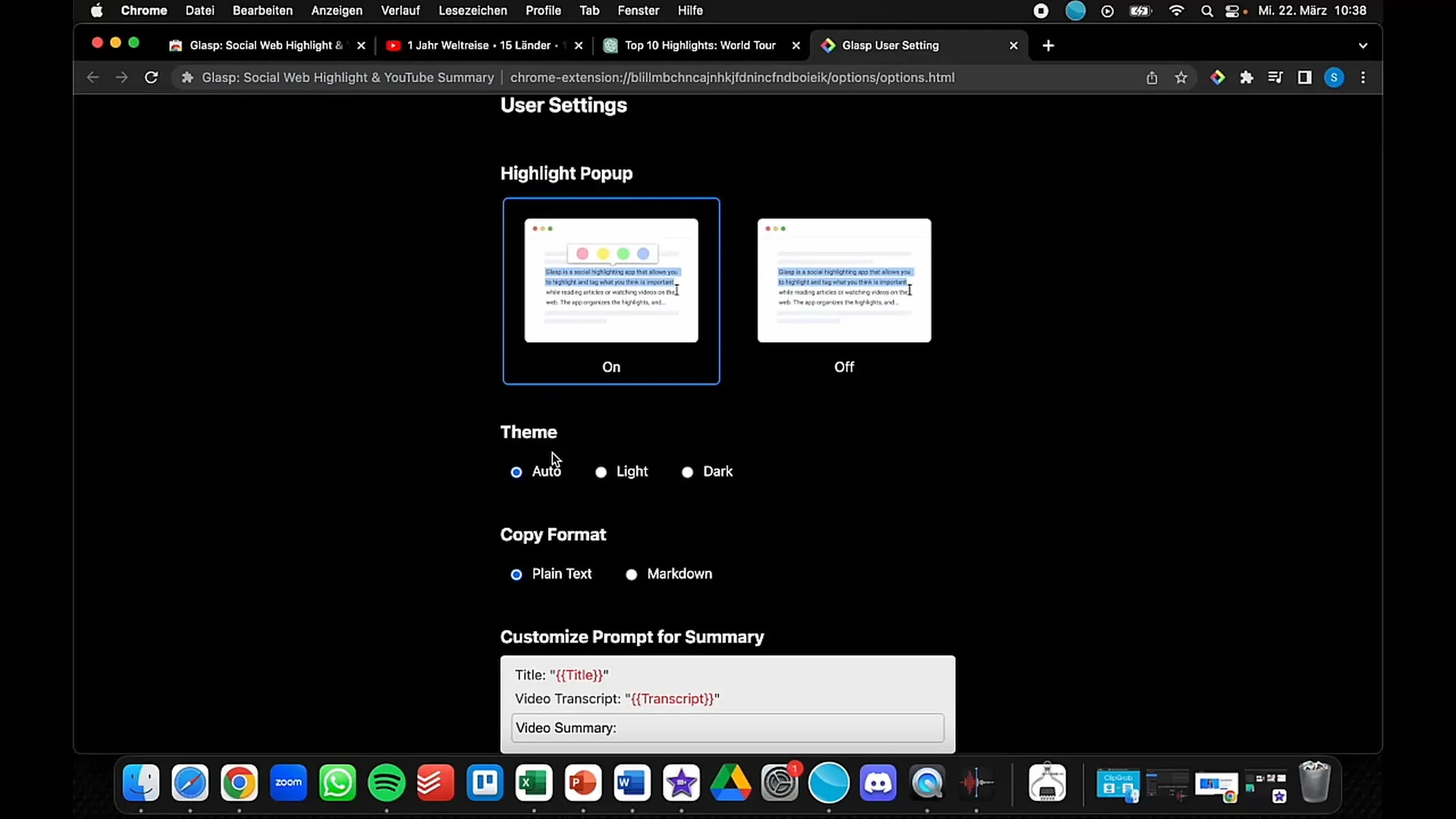
Adım 9: Vurgu Fonksiyonu Kullanımı
İlgili bir işlev olan metinleri vurgulama yeteneğidir. Daha sonra daha kolay bulmaları için bölümleri vurgulayabilirsiniz. Bu işlev, uzun transkripsiyonlarla çalışmayı daha kolay hale getirir.
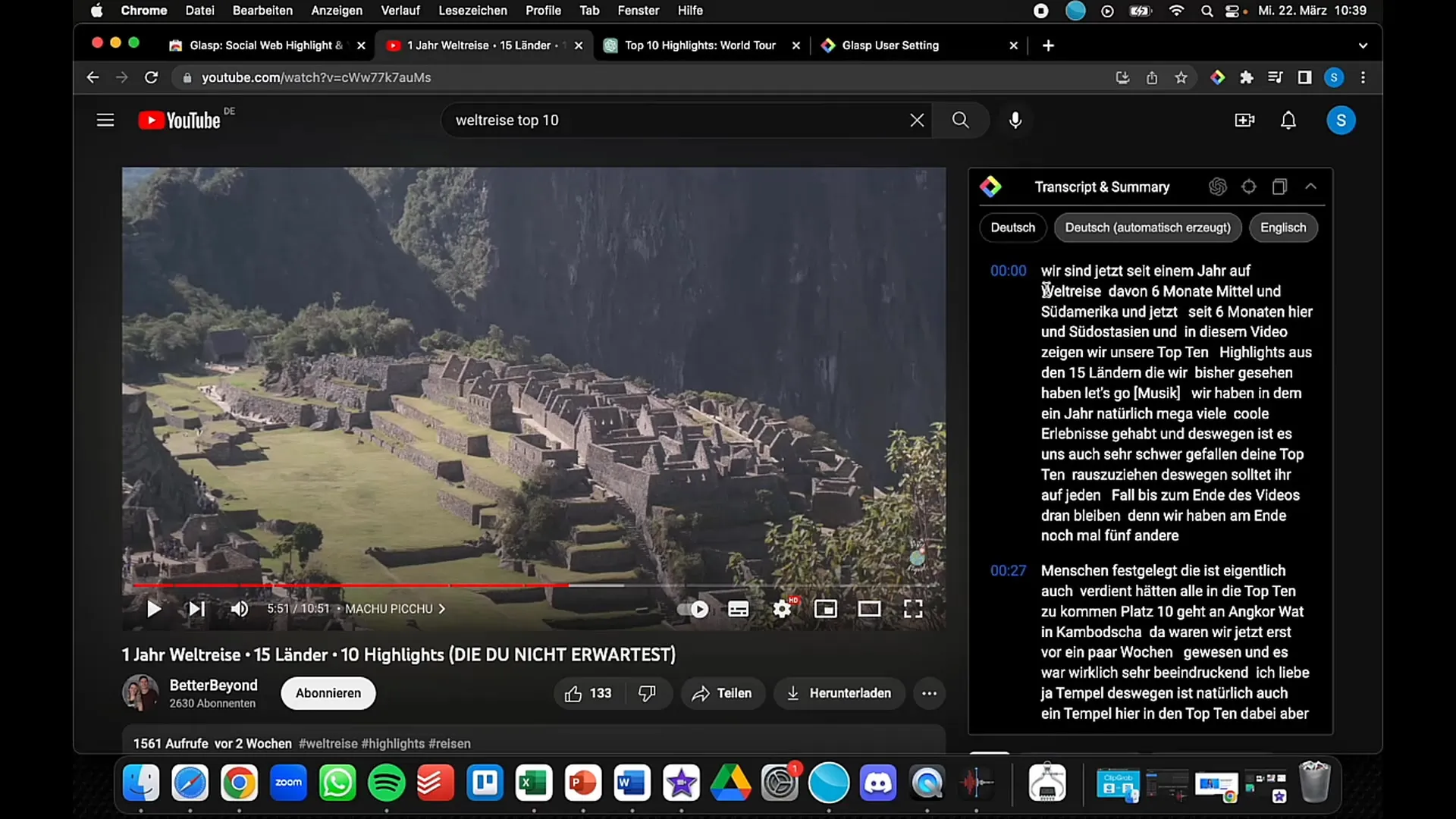
Adım 10: Glasp'ın Kaldırılması
Glasp'ı artık ihtiyacınız olmadığında kolayca kaldırabilirsiniz. Bunun için tekrar Glasp sembolüne tıklayın ve "Chrome'dan Kaldır" seçeneğini seçin. Böylece uzantı tarayıcınızdan kaybolacak.
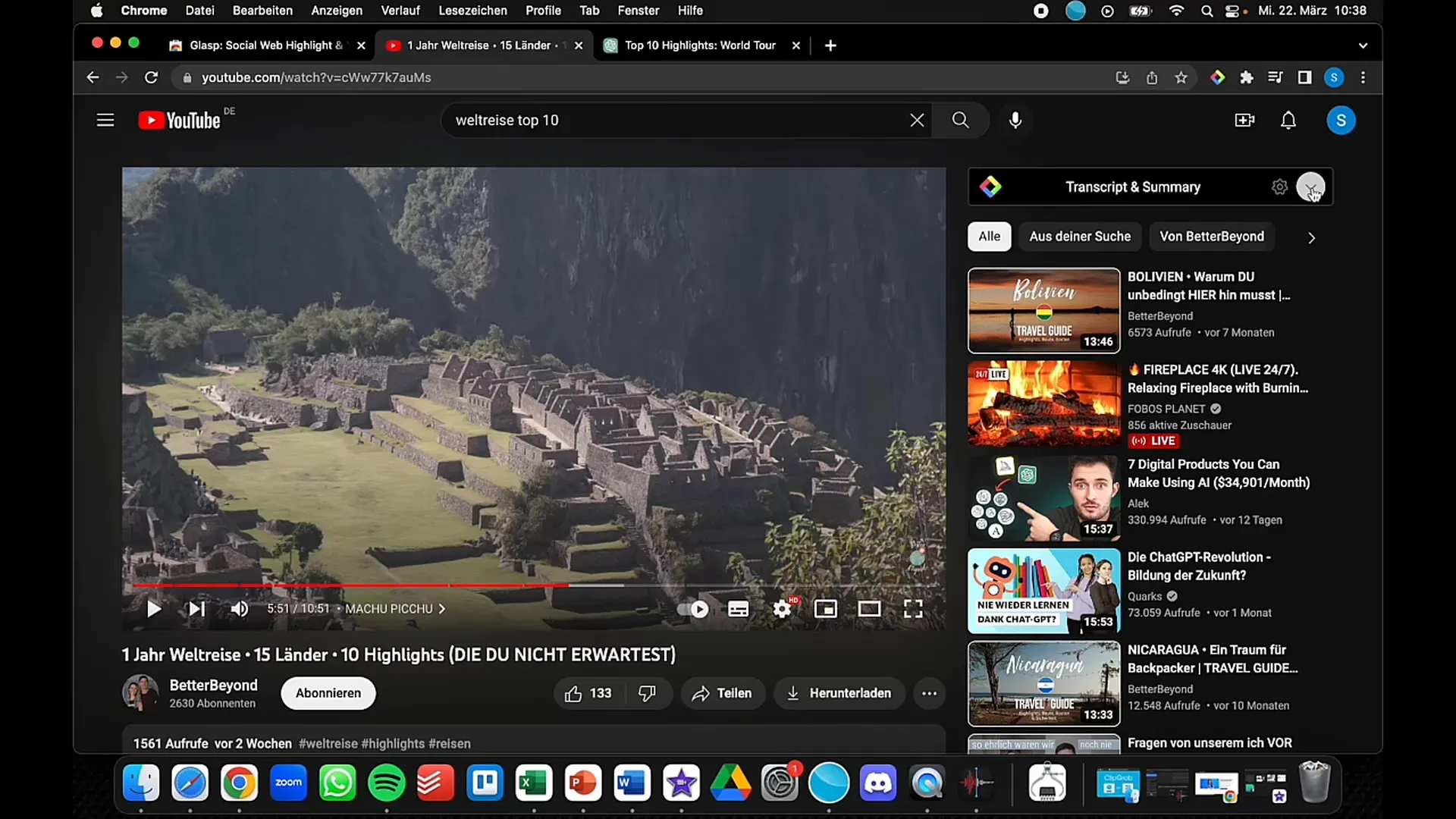
Özet
Glasp, video içeriklerinin transkripsiyonu ve özeti için güçlü bir araçtır. Sadece birkaç adımda videolardan değerli bilgiler çıkartabilir ve projelerinizde kullanabilirsiniz. Extension'ın fonksiyonlarından faydalanarak, kişisel notlarınızı ve özetlerinizi oluşturun. Özel etkinlikler veya profesyonel içerikler için olsun, Glasp'ın sunacak çok şeyi var.
Sık Sorulan Sorular
Glasp uzantısını nasıl yüklerim?Chrome Web Mağazasına gidin, "Glasp" arayın ve "Chrome'a Ekle"yi tıklayın.
Glasp'ı nasıl etkinleştiririm?Extension'ı etkinleştirmek için Chrome tarayıcınızın sağ üst köşesindeki Glasp sembolüne tıklayın.
Transkript edilen metni kopyalayabilir miyim?Evet, transkript edilen metni doğrudan Glasp'tan kopyalayabilir ve diğer projelerinizde kullanabilirsiniz.
Video içinde belirli bir zamana nasıl atlarım?Glasp'ın özetindeki ilgili zaman damgasına tıklayarak istediğiniz zamana kolayca atlayabilirsiniz.
Glasp'ı kaldırabilir miyim?Extension'ı kaldırmak için Glasp sembolüne tıklayın ve "Chrome'dan Kaldır" seçeneğini seçin.


